การควบคุมกล้องหลายตัวจากสมาร์ทโฟนผ่าน Wi-Fi โดยใช้จุดเชื่อมต่อ (การเชื่อมต่อต่าง ๆ)
Imaging Edge Mobile ช่วยให้ท่านสามารถใช้สมาร์ทโฟนควบคุมกล้องหลายตัวได้ ช่วยให้ท่านควบคุมกล้องหกตัวขึ้นไปพร้อม ๆ กัน ท่านสามารถควบคุมกล้องได้สูงสุด 50 ตัว
ในการเชื่อมต่อต่าง ๆ โดยใช้จุดเชื่อมต่อเดียว กล้องทุกตัวจะต้องตั้งค่าเป็น “ไคลเอนต์” และเชื่อมต่อกับจุดเชื่อมต่อผ่าน Wi-Fi กล้องสื่อสารกับสมาร์ทโฟนผ่านจุดเชื่อมต่อ โดยที่สมาร์ทโฟนก็เชื่อมต่อด้วย Wi-Fi
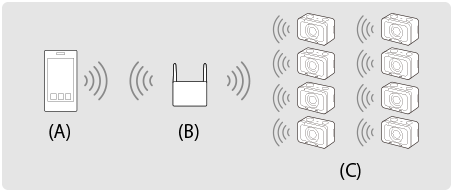
(A): สมาร์ทโฟน
(B): จุดเชื่อมต่อ
(C): กล้อง (ไคลเอนต์)
- เฉพาะ DSC-RX0M2 เท่านั้นที่สามารถเชื่อมต่อในสถานะไคลเอนต์
-
ในกล้องแต่ละตัวที่ท่านต้องการจะเชื่อมต่อ เลือก MENU →
 (เครือข่าย) → [ควบคุมด้วยสมาร์ทโฟน] และตั้งค่าดังนี้
(เครือข่าย) → [ควบคุมด้วยสมาร์ทโฟน] และตั้งค่าดังนี้- [ควบคุมด้วยสมาร์ทโฟน]: [เปิด]
-
[
 ชนิดการเชื่อมต่อ]: [หลายจุด (ไคลเอนต์)]
ชนิดการเชื่อมต่อ]: [หลายจุด (ไคลเอนต์)]
ถ้ากล้องเคยเชื่อมต่อกับจุดเชื่อมต่อในสถานะไคลเอนต์มาก่อน กล้องจะเชื่อมต่อกับจุดเชื่อมต่อก่อนหน้านี้โดยอัตโนมัติ
หากท่านเชื่อมต่อกล้องในสถานะไคลเอนต์เป็นครั้งแรก หรือหากกล้องไม่สามารถเชื่อมต่อกับจุดเชื่อมต่อก่อนหน้านี้ได้ ท่านจะต้องตั้งค่าจุดเชื่อมต่อ
โดยทำตามขั้นตอนต่อไปนี้ -
เชื่อมต่อกล้องกับจุดเชื่อมต่อ (สำหรับครั้งแรกเท่านั้น)
- ท่านต้องตั้งค่าจุดเชื่อมต่อสำหรับฟังก์ชั่นควบคุมสมาร์ทโฟนแยกต่างหากจากจุดเชื่อมต่อสำหรับ [ส่งไปยังคอมพิวเตอร์] หรือ [ดูภาพบนทีวี]
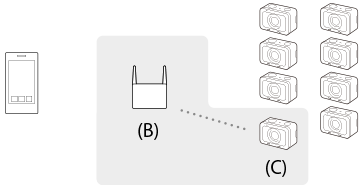
(B): จุดเชื่อมต่อ
(C): กล้อง (ไคลเอนต์)
เชื่อมต่อไคลเอนต์กับจุดเชื่อมต่อโดยทำตามขั้นตอนต่อไปนี้
หากจุดเชื่อมต่อมีปุ่ม Wi-Fi Protected Setup (WPS):
-
ในกล้อง สั่ง [
 กด WPS] จากหน้าจอ [จุดเชื่อมต่อ(ไคลเอนต์)]
กด WPS] จากหน้าจอ [จุดเชื่อมต่อ(ไคลเอนต์)]
- นอกจากนี้ยังสามารถสั่ง [
 กด WPS] ด้วยการเลือก MENU →
กด WPS] ด้วยการเลือก MENU →  (เครือข่าย) → [ควบคุมด้วยสมาร์ทโฟน] → [จุดเชื่อมต่อ(ไคลเอนต์)] → [ตกลง]
(เครือข่าย) → [ควบคุมด้วยสมาร์ทโฟน] → [จุดเชื่อมต่อ(ไคลเอนต์)] → [ตกลง]
- นอกจากนี้ยังสามารถสั่ง [
- กดปุ่ม WPS บนจุดเชื่อมต่อ
หากจุดเชื่อมต่อไม่มีปุ่ม Wi-Fi Protected Setup (WPS) :
-
ในกล้อง สั่ง [
 ตั้งค่าจุดเชื่อมต่อ] จากหน้าจอ [จุดเชื่อมต่อ(ไคลเอนต์)]
ตั้งค่าจุดเชื่อมต่อ] จากหน้าจอ [จุดเชื่อมต่อ(ไคลเอนต์)]
- นอกจากนี้ยังสามารถสั่ง [
 ตั้งค่าจุดเชื่อมต่อ] ด้วยการเลือก MENU →
ตั้งค่าจุดเชื่อมต่อ] ด้วยการเลือก MENU →  (เครือข่าย) → [ควบคุมด้วยสมาร์ทโฟน] → [จุดเชื่อมต่อ(ไคลเอนต์)] → [ตกลง]
(เครือข่าย) → [ควบคุมด้วยสมาร์ทโฟน] → [จุดเชื่อมต่อ(ไคลเอนต์)] → [ตกลง]
- นอกจากนี้ยังสามารถสั่ง [
-
เลือกจุดเชื่อมต่อที่จะเชื่อมต่อ
- หากจุดเชื่อมต่อที่ต้องการไม่แสดงขึ้นบนหน้าจอ เลือก [ตั้งค่าแมนนวล] และใส่ SSID ของจุดเชื่อมต่อ จากนั้น เลือกวิธีการรักษาความปลอดภัย
-
ใส่รหัสผ่าน แล้วเลือก [ตกลง]
- จุดเชื่อมต่อที่ไม่มีเครื่องหมาย
 ไม่จำเป็นต้องใส่รหัสผ่าน
ไม่จำเป็นต้องใส่รหัสผ่าน
- จุดเชื่อมต่อที่ไม่มีเครื่องหมาย
-
เลือก [อัตโนมัติ] หรือ [แมนนวล] สำหรับ [ตั้งค่า IP Address] จากนั้นเลือก [ตกลง]
- หากท่านเลือก [แมนนวล] ใส่ [IP Address]/[Subnet Mask]/[เกตเวย์เริ่มต้น] ตามสภาพแวดล้อมเครือข่าย
-
เชื่อมต่อสมาร์ทโฟนกับจุดเชื่อมต่อ และเปิด Imaging Edge Mobile บนสมาร์ทโฟน
คำแนะนำ
- เมื่อเลือก MENU →
 (เครือข่าย) → [ควบคุมด้วยสมาร์ทโฟน] → [จุดเชื่อมต่อ(ไคลเอนต์)] ท่านสามารถตรวจสอบหรือเปลี่ยนจุดเชื่อมต่อที่จะเชื่อมต่อได้
(เครือข่าย) → [ควบคุมด้วยสมาร์ทโฟน] → [จุดเชื่อมต่อ(ไคลเอนต์)] ท่านสามารถตรวจสอบหรือเปลี่ยนจุดเชื่อมต่อที่จะเชื่อมต่อได้ - เมื่อเลือก MENU →
 (เครือข่าย) → [แก้ไขชื่ออุปกรณ์] ท่านสามารถเปลี่ยนชื่อของกล้องที่แสดงบนสมาร์ทโฟนได้ ใช้ฟังก์ชั่นนี้เมื่อท่านต้องการแยกความแตกต่างของกล้อง
(เครือข่าย) → [แก้ไขชื่ออุปกรณ์] ท่านสามารถเปลี่ยนชื่อของกล้องที่แสดงบนสมาร์ทโฟนได้ ใช้ฟังก์ชั่นนี้เมื่อท่านต้องการแยกความแตกต่างของกล้อง
หมายเหตุ
- ฟังก์ชั่น Wi-Fi จะปิดใช้งานในสถานการณ์ต่อไปนี้:
- เมื่อตั้งค่า [
 รูปแบบไฟล์] ไว้ที่ [XAVC S 4K]
รูปแบบไฟล์] ไว้ที่ [XAVC S 4K]
- เมื่อตั้งค่า [
 รูปแบบไฟล์] ไว้ที่ [XAVC S HD] และ [
รูปแบบไฟล์] ไว้ที่ [XAVC S HD] และ [ ตั้งค่าการบันทึก] ไว้ที่ [120p]/[100p]
ตั้งค่าการบันทึก] ไว้ที่ [120p]/[100p]
- เมื่อใช้ [ถ่ายภาพช่วงเวลา]
- เมื่อตั้งค่า [
- ระยะการสื่อสารและจำนวนผลิตภัณฑ์ที่สามารถเชื่อมต่อขึ้นอยู่กับสภาพแวดล้อมการสื่อสารและอุปกรณ์ที่จะเชื่อมต่อ
- การเชื่อมต่อ Wi-Fi ใช้งานไม่ได้ในน้ำ
- ภาพ Live View อาจไม่แสดงบนหน้าจอสมาร์ทโฟนอย่างราบรื่น ทั้งนี้ขึ้นอยู่กับสภาวะของสัญญาณวิทยุโดยรอบหรือประสิทธิภาพของสมาร์ทโฟน
- เมื่อตั้งค่า [ควบคุมด้วยสมาร์ทโฟน] ไว้ที่ [เปิด] แบตเตอรี่กล้องจะหมดเร็วขึ้น ตั้งค่าเป็น [ปิด] เมื่อท่านไม่ได้ใช้ฟังก์ชั่น [ควบคุมด้วยสมาร์ทโฟน]
-
[
 กด WPS] ทำงานเมื่อตั้งค่าความปลอดภัยของจุดเชื่อมต่อไปที่ WPA หรือ WPA2 และจุดเชื่อมต่อรองรับวิธีการกดปุ่ม Wi-Fi Protected Setup (WPS) เท่านั้น ถ้าตั้งค่าความปลอดภัยไว้ที่ WEP หรือจุดเชื่อมต่อของท่านไม่รองรับวิธีการกดปุ่ม Wi-Fi Protected Setup (WPS) ให้ทำการ [
กด WPS] ทำงานเมื่อตั้งค่าความปลอดภัยของจุดเชื่อมต่อไปที่ WPA หรือ WPA2 และจุดเชื่อมต่อรองรับวิธีการกดปุ่ม Wi-Fi Protected Setup (WPS) เท่านั้น ถ้าตั้งค่าความปลอดภัยไว้ที่ WEP หรือจุดเชื่อมต่อของท่านไม่รองรับวิธีการกดปุ่ม Wi-Fi Protected Setup (WPS) ให้ทำการ [ ตั้งค่าจุดเชื่อมต่อ]
ตั้งค่าจุดเชื่อมต่อ]
- ดูรายละเอียดเกี่ยวกับฟังก์ชั่นและการตั้งค่าที่ใช้งานได้ของจุดเชื่อมต่อจากคำแนะนำการใช้งานของจุดเชื่อมต่อ หรือติดต่อผู้ดูแลระบบจุดเชื่อมต่อ
- อาจไม่สามารถทำการเชื่อมต่อได้หรือระยะการสื่อสารอาจจะสั้นลง ทั้งนี้ขึ้นอยู่กับสภาวะแวดล้อม เช่น ชนิดวัสดุของผนังและสิ่งกีดขวาง หรือคลื่นวิทยุระหว่างผลิตภัณฑ์และจุดเชื่อมต่อ ถ้าเกิดเหตุการณ์เช่นนี้ ให้เปลี่ยนตำแหน่งผลิตภัณฑ์ไปที่อื่น หรือขยับผลิตภัณฑ์เข้าใกล้จุดเชื่อมต่อให้มากขึ้น